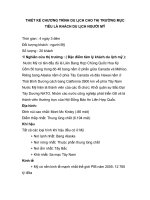Thiết kế chương trình diệt virus avast
Bạn đang xem bản rút gọn của tài liệu. Xem và tải ngay bản đầy đủ của tài liệu tại đây (1.03 MB, 18 trang )
Thiết kế chương
trình diệt virus
Avast
Môn: Giao tiếp Người - Máy
I.
Phát biểu bài toán
TRƯỜNG ĐẠI HỌC NÔNG LÂM TP.HCM
1. Tại sao phải phát triển sản phẩm này?
Máy tính hay những KHOA
chiếc điện thoại
thông minhNGHỆ
của chúng taTHÔNG
đang dùng thường
truy cập các trình
CÔNG
TIN
duyệt web nên rất có khả năng sẽ bị nhiễm virus từ những đường link không rõ nguồn gốc, hay lúc
chúng ta tải về một phần mềm, bộ phim nào đó.. Vì vậy chúng ta cần phải có một phần mềm diệt
virus để bảo vệ máy tính, điện thoại của bạn. Và Avast là một trong những chương trình diệt virus
khá tốt và được sử dụng phổ biến.
2. Mục tiêu của sản phẩm:
Quét và diệt virus.
Xóa bỏ những phần mềm lỗi thời.
Kiểm tra các vấn đề hiệu suất.
Kiểm tra tiện ích trình duyệt.
Kiểm tra các mối đe dọa mạng.
3. Các chức năng chính của sản phẩm:
Quét virus.
Kiểm tra các vấn đề của máy tính và điện thoại.
Hỗ trợ từ xa.
II.
Thuật ngữ trong sản phẩm:
1. Mô tả thuật ngữ: Không có
2. Các control sử dụng trong thiết kế:
Label.
Title
Button.
Icon.
3. Công cụ dùng để thiết kế:
Pencil
III.
Trang chủ:
Sơ đồ liên kết giữa các màn hình từ trang chủ:
IV.
Đặc tả màn hình:
1. Đây là màn hình chính của Avast!
Bao gồm các chức năng trong nút Quét, Công cụ hay các nút thiết lập để điều chỉnh
theo ý muốn của mình.
Bên dưới là thông báo các chế hoạt động của chương trình và nút Quét thông minh
Tên
Kiểu
Nguồn
dữ liệu
Mặc
định
Mô tả/ ghi chú
Avast! Premier
Title
Tiêu đề của Chương trình
Đăng nhập
Đăng nhập
Thiết lập
Button
Button, Icon,
Expanding List
Button, Icon,
Expanding List
Button, Icon,
Expanding List
Button, Icon,
Expanding List
Button, Icon,
Expanding List
Chạy quét thông minh
Action button
Kích hoạt quét
Quét thông minh
Button
Quét kiểm tra virus
Quét kiểm tra tiện ích trình
duyệt
Quét kiểm tra phần mềm lỗi
thời
Quét kiểm tra các mối đe doạ
mạng
Quét kiểm tra các vấn đề hiệu
suất
Button
icon Home
Quét
Công cụ
Mật Khẩu
Trang chủ Avast
Chức năng quét
Công cụ
Quản lí mật khẩu, dữ liệu cá
nhân
Thiết lập
Mặc
định
2. Đây là màn hình khi ta nhấn vào nút Quét.
Nút Quét sẽ có màu cam và xổ ra một số chức năng mà ta muốn chọn.
Chế độ quét
Tên
Kiểu
Nguồ
n dữ
liệu
Mặc
định
Mô tả/ ghi chú
Avast! Premier
Title
Tiêu đề của Chương trình
Đăng nhập
Button
Button, Icon,
Expanding List
Button, Icon,
Expanding List
Button, Icon,
Expanding List
Button, Icon,
Expanding List
Button, Icon,
Expanding List
Đăng nhập
Action button
Kích hoạt quét
icon Home
Quét
Công cụ
Mật Khẩu
Thiết lập
Chạy quét thông
minh
Quét thông minh
Button
Quét kiểm tra virus
Quét kiểm tra tiện
ích trình duyệt
Quét kiểm tra phần
mềm lỗi thời
Button
Trang chủ Avast
Chức năng quét
Công cụ
Quản lí mật khẩu, dữ liệu cá
nhân
Thiết lập
Mặc định
Button
Chế độ quét
Kiểm tra máy tính của bạn để
phát hiện bất thường
Loại bỏ những tiện ích xấu làm
chậm máy tính của bạn
Button
Luôn cập nhật để được bảo vệ
Quét kiểm tra các
mối đe doạ mạng
Button
Quét kiểm tra các
vấn đề hiệu suất
Button
Kiểm tra mạng của bạn – và mọi
thứ trên đó – để phát hiện những
lỗ hổng bảo mật
Xóa phần mềm xấu, file rác và
bất cứ thứ gì làm chậm máy tính
của bạn
Khi ta trỏ chuột vào chức năng «Quét thông minh» thì nó sẽ hiện ra một dòng giải
thích ở bên dưới.
3. Đây là màn hình khi ta nhấn vào nút Công cụ.
Nó sẽ xổ ra 8 chức năng.
Tên
Kiểu
màn hình
Nguồn
Mặc
dữ
định
liệu
Mô tả/ ghi chú
Màn hình chính
các chức năng
toolbar
các chức năng của chương trình
Tắt
Hyper link
Thiết lập
Icon, button
Bật chế độ tắt âm thanh ứng dụng
Điều chỉnh thiết lập theo ý muốn cá
nhân
Avast! Premier
Title
Tiêu đề của Chương trình
Đăng nhập
Button
Button, Icon, Expanding
List
Button, Icon, Expanding
List
Đăng nhập
icon Home
Quét
Trang chủ Avast
Chức năng quét
Công cụ
Mật Khẩu
Chạy quét thông
minh
Button, Icon, Expanding
List
Button, Icon, Expanding
List
Button
Công cụ
Quản lí mật khẩu, dữ liệu cá nhân
Quét virus
4. Màn hình Mật khẩu
Đây là màn hình khi ta nhấn vào nút Mật khẩu.
Nó sẽ xổ ra 4 chức năng.
5. Màn hình khi ta nhấn vào nút Store.
Có 2 sự lựa chọn đó là các chức năng dành cho máy tính hoặc là cho điện thoại.
Chức năng dành cho điện thoại
6. Màn hình khi nhấn vào nút trợ giúp
7. Màn hình khi nhấn vào nút Thiết lập.
Chọn nút «Thông thường»
Màn hình khi nhấn vào nút «Bảo vệ Chủ động».
Màn hình khi ta nhấn vào nút «Công cụ».
Màn hình khi nhấn vào nút «Xử lí sự cố».